
Peter Holmes
0
3841
105
Algunos ven el Apple Watch como poco más que un costoso control remoto Bluetooth para su iPhone. Puede ser así, pero puede usar este costoso control remoto Bluetooth para acceder a una gran cantidad de funciones de iPhone sin tener que buscarlo en su bolsillo.
Si todavía está considerando comprar un Apple Watch Apple Watch Review & Giveaway Apple Watch Review & Giveaway Lo nuevo de Apple finalmente salió, pero todos hablaban del Apple Watch mucho antes de que se anunciara oficialmente. A partir de $ 349, ¡echamos un vistazo y tenemos DOS para regalar! , saber un poco sobre cómo funciona esta integración podría influir en su decisión. Te mostramos cómo dominar los conceptos básicos desde la comodidad de tu muñeca..
Hacer y contestar llamadas telefónicas
Puede realizar y contestar llamadas telefónicas La guía definitiva para hacer una llamada usando su iPhone La guía definitiva para hacer una llamada usando su iPhone Cuando se trata de hacer llamadas telefónicas en su iPhone, no solo se limita a las aplicaciones integradas y características. en su Apple Watch, que sonará junto con su teléfono y proporcionará un método no tan privado para responder llamadas telefónicas. Cuando su iPhone recibe una llamada, sentirá un “zumbido” notificación háptica, y podrá aceptar o rechazar la llamada como lo haría en su iPhone.
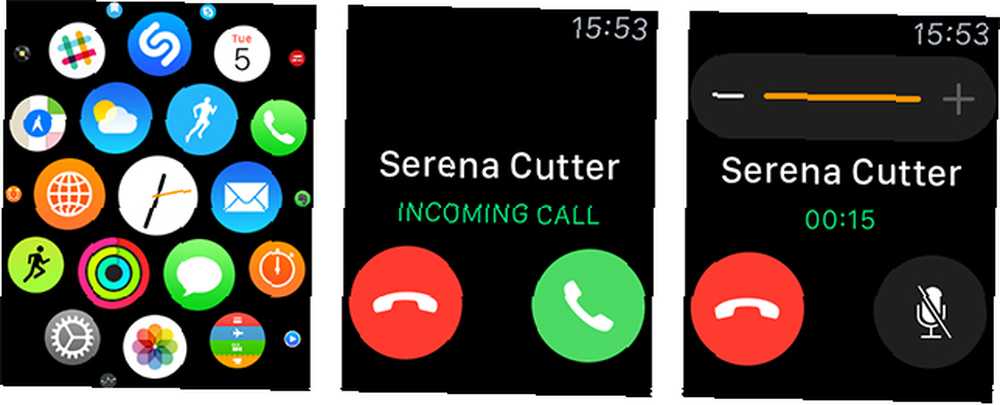
Cuando conteste la llamada, el audio se enrutará a su reloj, por lo que si está en una habitación tranquila o el tema es especialmente privado, debe responder en su teléfono (a menos que esté usando audio Bluetooth, por supuesto ) Esto es muy conveniente cuando está fuera de casa, cargando bolsas de compras o en bicicleta y no puede alcanzar físicamente su iPhone.
Puedes hacer llamadas de tres maneras. El primero implica simplemente abrir la aplicación Teléfono y elegir entre sus favoritos, recientes, lista completa de contactos y correo de voz. Este es el método más lento..
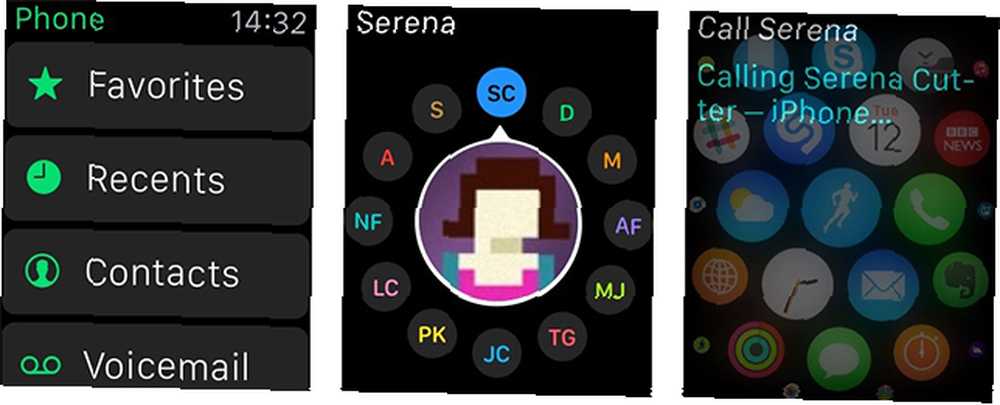
Presione el botón de favoritos dedicado, que aparece debajo de la corona, para que aparezcan 12 contactos superiores accesibles con solo presionar un botón. Puede configurar quién aparece en su lista de favoritos bajo la aplicación Apple Watch en su iPhone.
Por último, puedes preguntarle a Siri, accesible diciendo, “Hola Siri” o manteniendo presionada la corona como lo haría con el botón de inicio de su iPhone. Di tu orden y Siri lo hará así.
Contactos de mensajería
La mensajería en el Apple Watch podría haber salido mal teniendo en cuenta el tamaño de la pantalla: simplemente no hay espacio para un teclado. En cambio, Apple ha optado por respuestas enlatadas, voz a texto y algunos emoticonos bastante animados para transmitir el mensaje.
Su reloj emitirá una notificación cuando reciba un mensaje, y puede responder al tocarlo, lo que abrirá la aplicación Mensajes y el hilo correspondiente. Al final de la lista de mensajes, puede presionar Respuesta que le pedirá una respuesta enlatada y le proporcionará dos botones: un smiley y un micrófono.
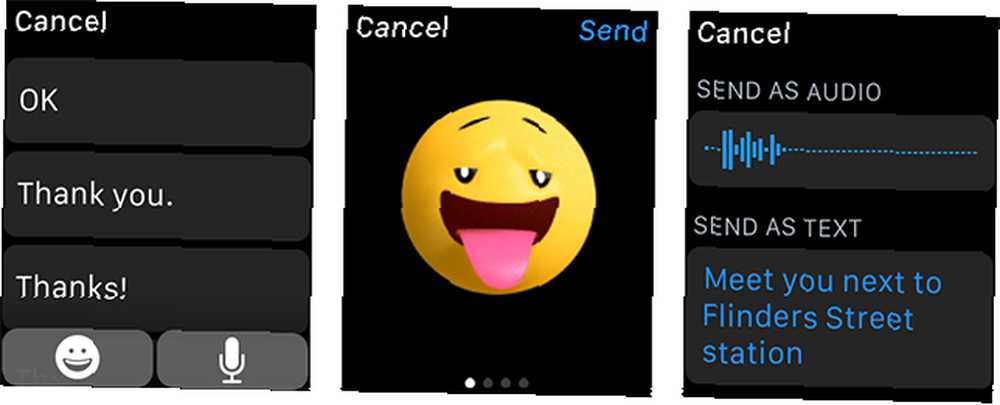
El smiley se puede controlar girando la corona para producir expresiones bastante espectaculares, aunque en general no es tan útil. Presiona el botón del micrófono y espera el zumbido háptico antes de decir tu mensaje. Una vez que lo haya hecho, Apple lo convertirá en texto y tendrá la opción de enviar una grabación de audio o el mensaje transcrito.
Este es el mismo dictado de voz en tiempo real que se encuentra en iOS 8 Tipo Superfast con dictado de voz en tiempo real en iOS 8 Tipo Superfast con dictado de voz en tiempo real en iOS 8 Es hora de escribir menos y hablar más con la nueva voz a texto en tiempo real característica en iOS 8., y funciona sorprendentemente bien incluso en entornos ruidosos.
Puede acceder a los hilos de mensajes como lo haría en su iPhone simplemente dirigiéndose a la aplicación Mensajes. Si desea enviar un mensaje a un contacto favorito, presione el botón de favoritos (debajo de la corona). Si desea redactar un nuevo mensaje para un contacto con el que aún no está conversando, pídale a Siri que “crear un nuevo mensaje” al contacto de su elección.
Alarma, temporizador y cronómetro
Una de las mejores cosas del Apple Watch es que las funciones comunes del reloj, como las alarmas y los temporizadores, pueden retirarse del bolsillo y volver a la muñeca. Además, estos eventos ahora están conectados: si recibe una alarma en su iPhone, también recibirá una alarma en su muñeca.
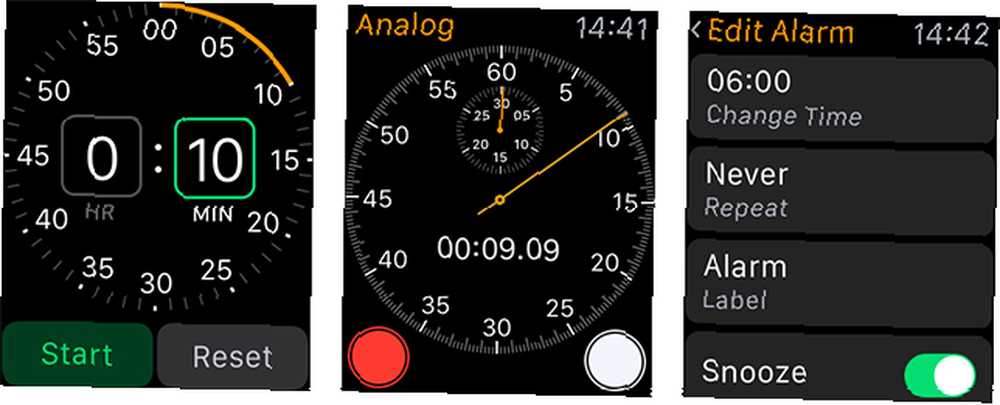
Sin embargo, su Apple Watch también es capaz de tener sus propios temporizadores y alarmas por separado. Estos son independientes de su teléfono, y si tiene habilitado el modo silencioso, solo proporcionarán una notificación de zumbido háptico. Si necesita levantarse a las 6 a.m. y su pareja no, puede ser la manera perfecta de despertarse.
Se puede decir que Siri es la mejor manera de configurar temporizadores, iniciar el cronómetro o crear alarmas; en parte porque todos los íconos son de la misma naranja y se le puede perdonar por olvidar cuál es cuál. Solo di tu comando, por ejemplo, “Hola Siri, configura un temporizador para un minuto,” y ni siquiera necesitas presionar un botón.
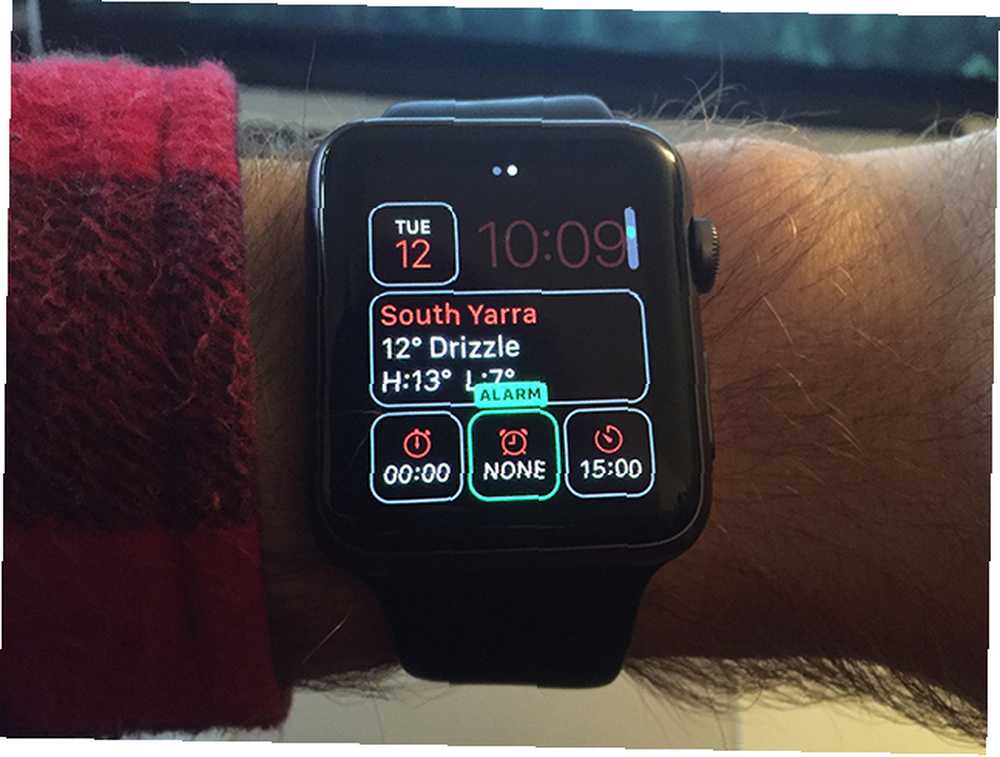
Si utiliza alarmas, temporizadores o el cronómetro con frecuencia, es posible que desee utilizar una esfera del reloj personalizable que le permita colocar estos elementos en la esfera del reloj. Luego puede simplemente tocarlo, configurarlo y reanudar lo que estaba haciendo..
Para configurar esto, presione la esfera del reloj y elija una que sea personalizable. Golpear Personalizar, elija un color o detalle de la cara y luego pase a la siguiente pantalla. Aquí podrá intercambiar varios elementos dentro y fuera tocando un campo y girando la corona digital.
Tomando una foto
No, tu Apple Watch no viene con su propia cámara incorporada, pero sí es capaz de actuar como un obturador remoto para su iPhone. Simplemente abra la aplicación Cámara en su reloj y espere a que la cámara se inicie en su iPhone (es posible que deba presionar el botón Cámara abierta) botón.
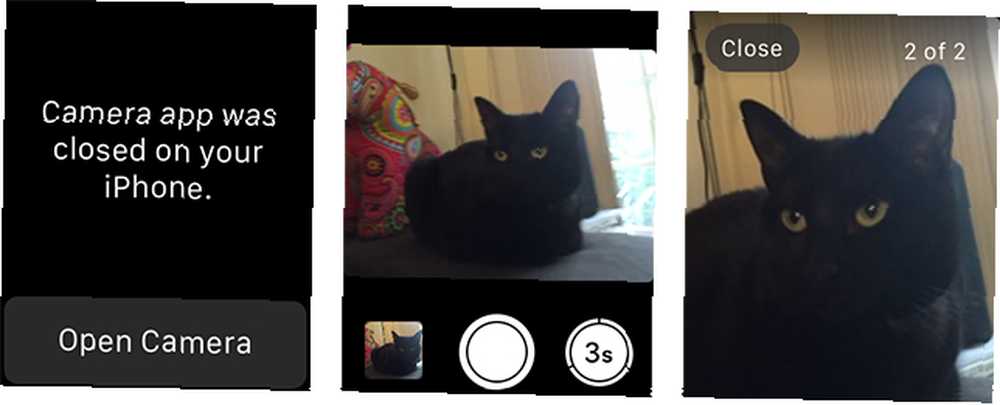
Una vez que se ejecutan las dos aplicaciones, verá el visor de su iPhone en la pantalla de su reloj, junto con un botón del obturador y un temporizador de tres segundos. Presione el temporizador y su iPhone tomará una ráfaga de 10 fotos (siempre que su iPhone sea compatible con el modo de ráfaga, el iPhone 5 no), lo que le permite elegir lo mejor del grupo.
Este es probablemente uno de los trucos más impresionantes en los que Apple pensó, aunque algunos han expresado su preocupación por la naturaleza de James Bond de tomar fotos de forma encubierta Cómo James Bond me hizo comprar un reloj Apple Cómo James Bond me hizo comprar un Apple Watch Bond siempre ha Tenía algo para los relojes. De hecho, algunos de los mejores dispositivos que Bond ha usado alguna vez han sido relojes. Lo que significa que compraría un Apple Watch. Como lo haré yo. No tiene que usarlo para obtener nada bueno, por supuesto, y solo funcionará de manera confiable mientras su iPhone esté dentro del alcance (aproximadamente 10 metros).
Todo lo demás usando Siri
“Que es eso?” Te escucho piar al unísono. No, eso no es en absoluto; y gracias al poder de Siri, prácticamente cualquier cosa que pueda hacer en su iPhone también se puede realizar en su muñeca. Encontré que aunque el “Hola Siri!” el comando a menudo cae en oídos sordos, la capacidad de Siri de comprenderme incluso en entornos ocupados y ruidosos.
Como ejemplo, puede usar Siri para crear eventos de calendario diciendo, “Hola Siri, crea una cita en el calendario a la 1 p.m. mañana para dentista,” y podrás previsualizar el evento antes de confirmarlo. Puedes hacer lo mismo para los recordatorios.
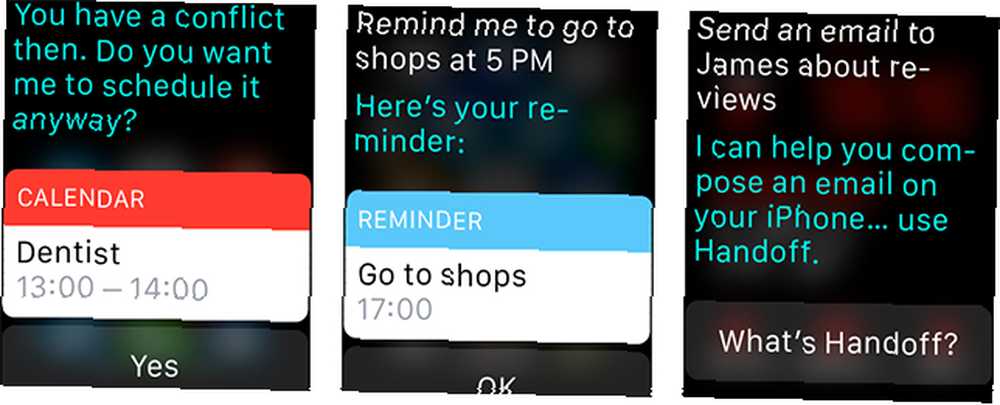
Si bien no puede redactar un correo electrónico completo desde su muñeca, puede comenzar el proceso pidiéndole a Siri que “enviar un correo electrónico a James sobre las próximas reseñas,” que usa Handoff. En su iPhone, verá aparecer el ícono Siri en la esquina inferior izquierda, deslícelo hacia arriba y desbloquee su teléfono para dictar el resto de su correo electrónico.
Otra característica genial que es fácil de olvidar son las listas de cine: solo pregúntale a Siri, “Qué hay en el cine?” y todas las películas se mostrarán en tu muñeca. Lo mismo funciona para resultados deportivos, tablas y accesorios también.
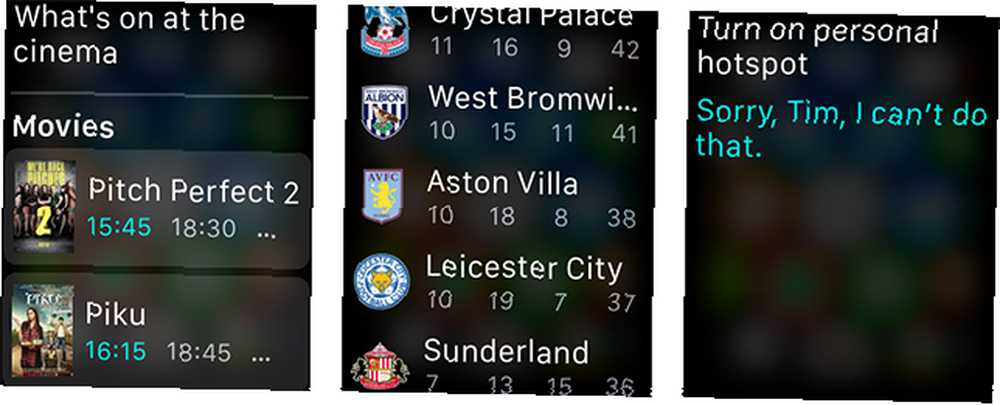
Hay algunas cosas que Siri no puede hacer, como activar o desactivar un punto de acceso personal, pero en general, el asistente activado por voz ha avanzado a pasos agigantados desde su introducción iOS 8 está aquí: 10 razones para instalarlo de inmediato iOS 8 está aquí: 10 razones para instalarlo de inmediato Si posee un iPhone, iPad o iPod Touch, querrá actualizarlo a iOS 8 lo antes posible. Este es el por qué. con iOS 5.
¿Comprarás un Apple Watch? Déjame saber lo que piensas en los comentarios.











